一、hyper的配置与安装
控制面板——》程序——》程序与功能——》启用或关闭windows功能——》勾选上hyper-v
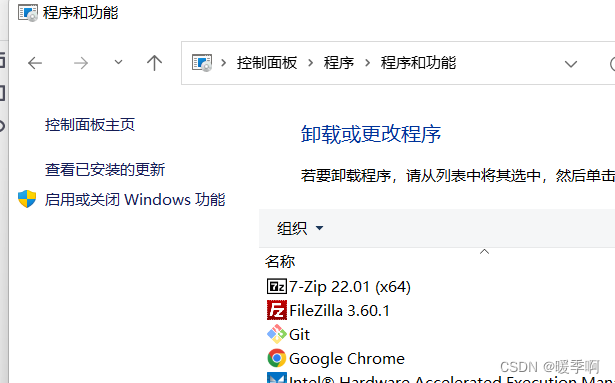
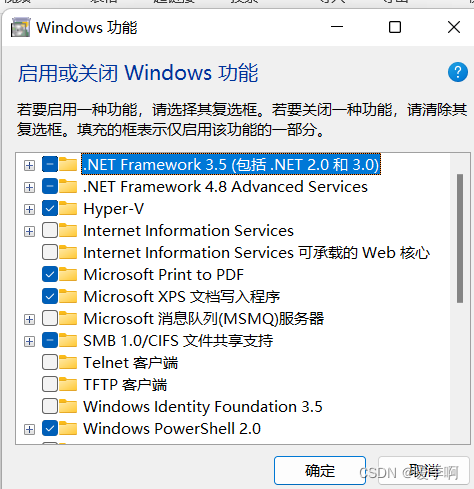
没有hyper-v怎么办
window10 家庭版发现无法找到hyper-v功能选项,其实这是window自动隐藏该功能,我想之所以认为是家庭版,那默认情况不需要该功能,但是往往我们买的电脑时系统默认给我装的就是家庭版
看自己的机器是否有Hyper-v功能时候
首先要确定电脑是否支持 Hyper-V 功能。
1.在搜索框powerShell 如图:
 2.打开 Windows PowerShell,输入 systeminfo 命令:
2.打开 Windows PowerShell,输入 systeminfo 命令:
可以看到出现了很多处理器的信息,最末尾有个 Hyper-V 要求,如果四个全是 “是”,则表示支持 Hyper-V 功能。
3.创建一个批处理文件,新建一个记事本文件,将它的后缀改成cmd或bat,复制一下内容
pushd "%~dp0"
dir /b %SystemRoot%\servicing\Packages\*Hyper-V*.mum >hyper-v.txt
for /f %%i in ('findstr /i . hyper-v.txt 2^>nul') do dism /online /norestart /add-package:"%SystemRoot%\servicing\Packages\%%i"
del hyper-v.txt
Dism /online /enable-feature /featurename:Microsoft-Hyper-V-All /LimitAccess /ALL
注意:以管理员身份运行该文件,运行完成关闭终端,
4、重启电脑
5.再进行上面打开hyper操作
下载docker
去官网上下载dockerdocker官网
下载完安装包,先不要急着安装,docker默认会装到c盘
而且容量还蛮大的。
更换路径
软链接代码如下:CMD的方式运行,要以管理员身份运行
mklink /J "C:\Program Files\Docker" "D:\Docker"
注意:
在没有安装Docker时不能存在 这个目录 "C:\Program Files\Docker" 若存在则需要先删除
这个目录 "D:\Docker" 需要自己手动创建,
当你发现C:\Program Files\Docker下面有docker文件就代表连接成功了
安装
漫长的等待。。。。。。

成功
当你打开时的界面是这样的,那么恭喜你下载完成。左下角是一种蓝绿色说明成功了
橙色代表没有登录,去登录一下就好了
 不是这样的界面或者橙色的界面,那就接着看下面
不是这样的界面或者橙色的界面,那就接着看下面
失败


出现这样有三个原因
1.没有打开hyper
此处看前面
2.打开使用于Linux的windows子系统
控制面板——》程序——》程序与功能——》启用或关闭windows功能——》勾选上子系统
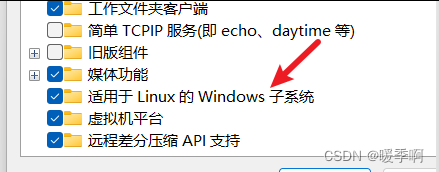
3.版本太旧,更新版本
如果还是报错提示,则可能是我们使用的wsl2版本老了,需要我们自己手动更新一下,我们根据提示去微软官网下载最新版的wsl2安装后即可正常打开。
更新包下载链接
还是没有用的时候
一开始考虑的是会不会是docker版本太老的问题,使用docker version查了一下版本,发现cmd中docker指令还可以输出,但是docker version显示版本信息的同时也会有连接失败的错误信息存在。(而且查了一下版本并不落后,看来还是要解决初始化问题)
docker version错误信息:
error during connect: This error may indicate that the docker daemon is not running.http://%2F%2F.%2Fpipe%2Fdocker_engine/v1.24/version": open //./pipe/docker_engine: The system cannot find the file specified.
解决方法
原因的话应该是由于长时间未登陆导致log信息过期了。所以要修改/删除一下原来的信息。
不用重装docker
将 C:\Users\YourUser\AppData\Roaming 目录下Docker目录重命名。比如改为Docker_backup(这样做其实相当于删除了原信息但还把它里面的信息拷贝到备份里)。之后直接点击docker desktop发现可以运行了。但是因为删除了原来信息需要重新启动一下,启动之后发现原来的容器和镜像都在。(可能是自动调用了Docker_backup里面的信息吧)。
使用docker version也没有报错了:
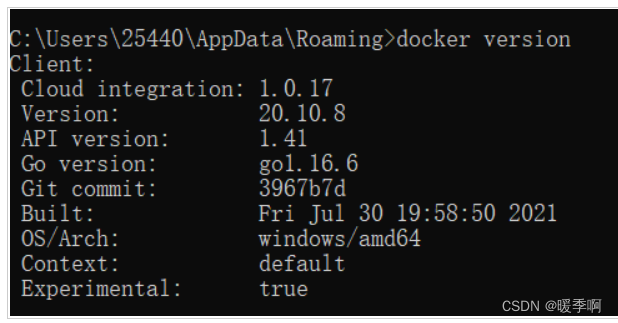
成功
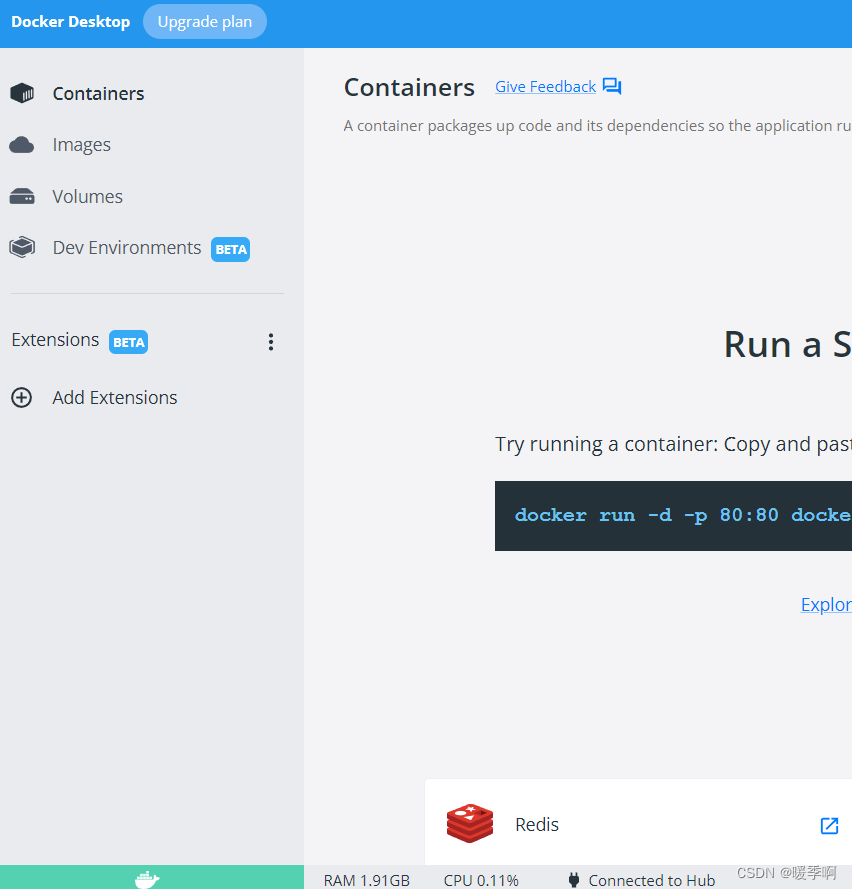





















 1687
1687











 被折叠的 条评论
为什么被折叠?
被折叠的 条评论
为什么被折叠?








